Macユーザーならば、「iCloud写真」と「Googleフォト」でどちらを使おうかと悩んでいる方も多いと思います。
この記事では、Macユーザーが「iCloud写真」と「Googleフォト」の利用する際、それぞれどんなメリットがあるかお伝えします。
iCloud写真の特徴
iCloud写真が、写真ライブラリをMacやiPhoneなどの複数デバイスで同期するためのサービスです。
写真のライブラリをクラウドに置きます。
Appleのスタッフに話を伺ったところ、写真のバックアップで使うのは危険とのことです。あくまでデバイス間の同期を目的としたサービスだそうです。
IMAPメールをイメージすると分かりやすいかもしれません。
便利な点
写真だけでなくビデオも自動でアップロードされます。
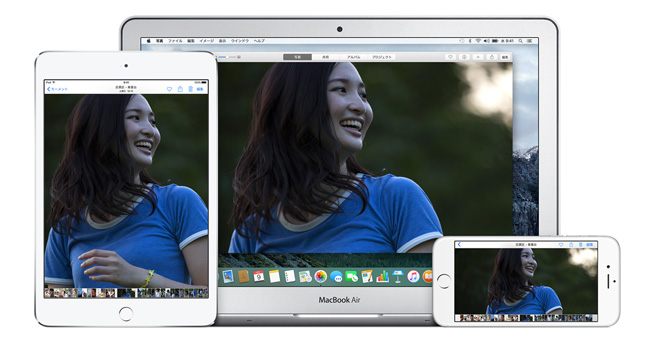
iCloud写真を使わない場合
「マイフォトストリーム」を使ってiCloudへアップロードします。無料で使えます。
写真の管理は、あくまで母艦であるMacの写真ライブラリで行うことになります。
なので、iPhoneの容量を増やすために、iPhoneから写真を削除しても大丈夫。大元のMacの写真ライブラリの写真が消えることはありません。
iPhoneで写真を消すことが頻繁にある方は、iCloud写真を使わない方がいいかもしれません。予期せぬ写真を削除してしまうことがあるかもしれません。
写真をMacのライブラリへ追加
iCloud写真を使わない場合、iPhoneで撮った写真は自動でマイフォトストリームでクラウドに上がり、Mac本体の写真アプリのライブラリに自動で追加されます。
マイストリームの容量は無料の5GBとは別になっているので容量は無制限に使えますが、期間が30日間となります。
ビデオの取り込みはiPhoneとMacをケーブルで繋ぐ必要があります。
Googleフォトの特徴
Googleフォトは、あらゆる端末から自動的に写真や動画をバックアップすることが可能です。
バックアップ目的ならGoogleフォトの方が使い勝手が良いと思います。
Mac・Windows・iOS・Android問わずに端末間で同期できます。複数端末で画像を管理するなら、「Googleフォト」がオススメです。
検索機能が相当賢いので便利です。
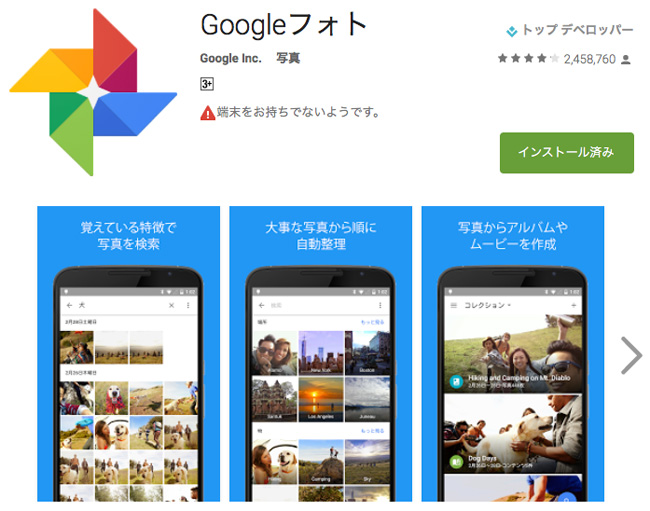
ストレージの価格
iCloud Drive
「iCloud写真」を使うには、iCloud Driveの容量が必要です。
5GBまでは無料ですが、iPhoneのバックアップ、iCloudメール、Pagesやメモなどのデータ保存を使えば、すぐに一杯になってしまいます。
追加容量
- 5GBまで無料
- 50GBが月130円
- 200GBが月400円
- 2TBが月1300円
Googleドライブ
「Googleフォト」を使うにはGoogleドライブが必要です。
追加容量
- 15GBまで無料
- 100GBが月250円 (年額2500円)
- 200GBが月380円 (年額3800円)
- 2TBが月1300円 (年額13000円)
- 10TBが月13000円
- 20TBが月26000円
- 30TBが月39000円
G Suiteユーザー
G Suiteを使って独自ドメインのメールをGmailで運用している方も多いと思います。
月額680円のコストなのでセキュリティーを考えたら絶対にオススメなのですが、もれなくGoogleドライブが30GBついてきます。実は、もっと容量が必要な方には、月1200円のプランがあり、こちらだと1TBのGoogleドライブが使えます。5ユーザー以上で使ってる方は同じ金額で容量無制限になります。
iCloud写真の使い方
Mac純正の写真アプリで管理します。
以前のiPhotoと較べると、アプリの動きは格段に軽くなりました。iPhoto時代は写真の枚数が増えると動作が極端に重くなるので、ライブラリを複数に分けて管理していましたが、写真アプリはその必要はありません。
ライブラリが複数ある場合
デフォルトライブラリのみクラウドで同期します。
一つにまとめることをオススメします。
写真ライブラリの容量がiPhoneの容量を超えた時
iPnone側で2つ選択できます。「[デバイス] ストレージを最適化」にした方が良さそうです。
- 「[デバイス] ストレージを最適化」
- 「オリジナルをダウンロード」
「[デバイス] ストレージを最適化」をオンにした場合は、お使いのデバイス上のライブラリのサイズが自動的に管理されるため、デバイスの容量を有効活用しながらも、これまでより多くの写真をとっておけます。すべての写真とビデオがオリジナルの高解像度で iCloud に保管され、デバイスにはデバイスの容量に合わせたバージョンを置いておきます。オリジナルの写真やビデオが必要な場合は、Wi-Fi またはモバイルデータ通信経由でダウンロードすることができます。
検索
あまり賢くないです。Googleフォトのように自動でタグ付けされないので、手動でキーワードを入れないと検索できません・・
キーワードを追加
写真を選択して「⌘ + I」で情報を見ます。その中でキーワードを追加します。
macOSならば、一括で選択でしてキーワードを入れることが可能。
写真の取り込み方法
iPhoneから取り込むには、写真もビデオも、iCloud経由で自動で取り込めます。デジタルカメラからは、ケーブルを繋ぎます。
共有
Macユーザ、Windowsユーザー問わずに共有できます。
Googleフォトの使い方
PCで使う場合、ブラウザを使います。
モバイルではアプリを使います。
アルバムを作ったり、ソート、共有など、Apple純正の写真アプリでできることは一通り出来ます。
検索機能
これは素晴らしいです。
自動でタグ付けされるので、Macの写真アプリのようにキーワードを追加する必要がありません。例えば「海」と検索すれば、「海」や「ビーチ」の写真が表示されますからね。
写真の取り込み方法
iPhoneにGoogleフォトのアプリを入れれば、写真もビデオも自動で取り込みます。
デジタルカメラから取り込むには、デスクトップ用のアップローダーをインストールします。で、ケーブルを繋いで、Macの写真ライブラリへ写真を取り込めば自動でアップロードされます。これは便利。
共有
Macユーザ、Windowsユーザー問わずに共有できます。
「iCloud写真」と「Googleフォト」をどう使い分ける?
オンラインストレージを使う理由は2つあります。
- バックアップが面倒
- すべてのデバイスで同期したい
バックアップ目的で使うなら「Googleフォト」の方が使い勝手は良さそうです。
写真の管理
写真の管理はiMacの写真ライブラリで行うことにします。
iPhoneの写真はマイフォトストリーム経由でMac本体の写真アプリのライブラリに自動で追加されます。この部分は自動化されるので便利です。
iPhoneのビデオ、デジカメの写真はケーブルを繋いで写真ライブラリへ取り込みます。
写真のバックアップ
バックアップにGoogleフォトを使うことにしました。
無料で使える「高画質モード」と、Googleドライブの容量を消費する「元のサイズ」のどちらでバックアップを取るか迷いました。
「高画質モード」でもA4サイズで現像しても劣化がほとんどないので、「高画質モード」でバックアップを取ることにしました。
写真の管理はMacの写真アプリで、写真のバックアップはGoogleフォトと使い分けます。
さいごに
Macユーザーが「iCloud写真」と「Googleフォト」の利用する際、それぞれどんなメリットがあるかお伝えしました。
※この記事を読んでいる方は、こちらの記事も参考にしています。

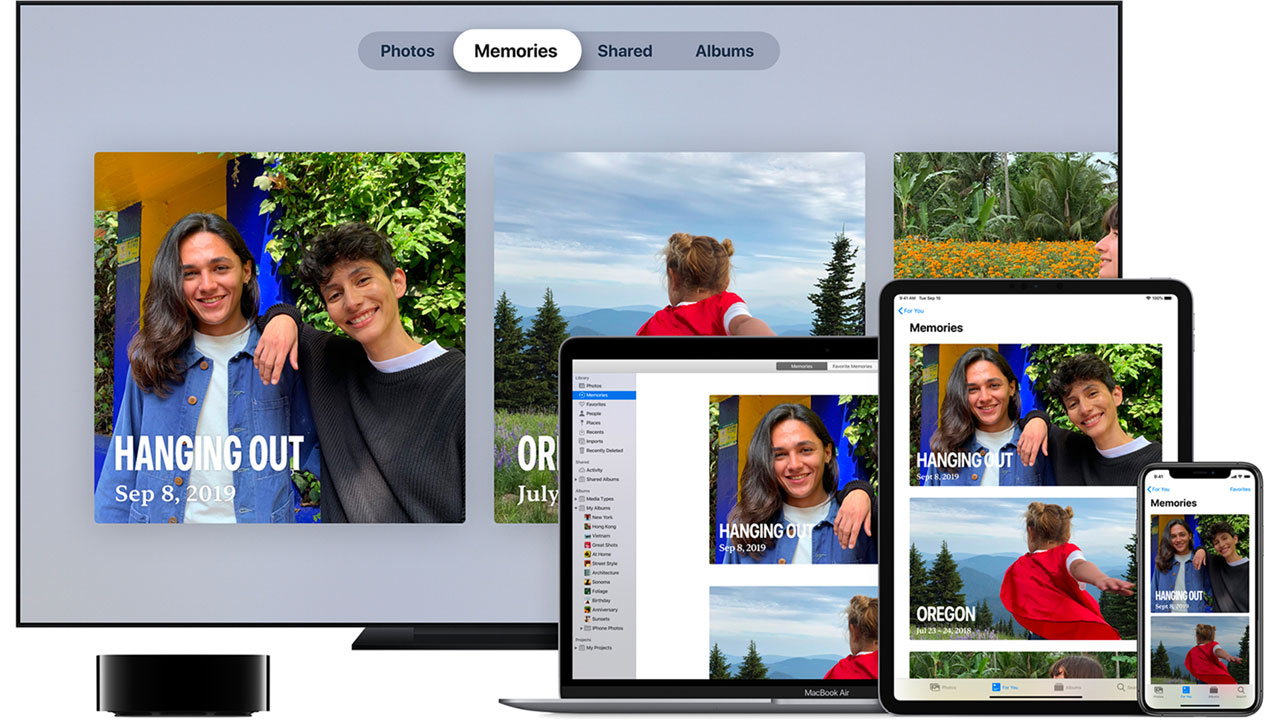










ナレッジ